'>
ونڈوز 10 ہوائی جہاز کے موڈ میں پھنس گیا اور اب آپ انٹرنیٹ استعمال کرنے سے قاصر ہیں؟ تم اکیلے نہیں ہو! لیکن پریشان نہ ہوں ، یہ درست کرنا اکثر مشکل نہیں ہوتا ہے…
ہوائی جہاز کے موڈ میں ونڈوز 10 اسٹاک ان کو کیسے ٹھیک کریں
یہاں 5 ایسی اصلاحات ہیں جن سے دوسرے صارفین کو ہوائی جہاز کے موڈ میں پھنسے ہوئے ونڈوز 10 کو حل کرنے میں مدد ملی ہے۔ آپ کو ان سب کو آزمانے کی ضرورت نہیں ہوگی۔ صرف اس وقت تک فہرست میں کام کریں جب تک کہ آپ کو کوئی ایسا کام نہ مل سکے جو آپ کے لئے کام کرتا ہو۔
- ہوائی جہاز کا طرز بند کریں
- بجلی کی بچت کو غیر فعال کریں
- ریڈیو مینجمنٹ سروس کو فعال کریں
- فلش DNS کیشے
- اپنے وائی فائی ڈرائیور کو اپ ڈیٹ کریں
درست کریں 1: ہوائی جہاز کا طرز بند کریں
ہوائی جہاز کے موڈ میں پھنسے ہوئے ونڈوز 10 کی خرابیوں کا ازالہ کرنے سے پہلے ، آئیے ایک آسان سا سوال دور کردیں: کیا واقعی آپ کا کمپیوٹر ہوائی جہاز کے موڈ میں چپک جاتا ہے؟
ہوائی جہاز کے طرز کو بند کرنے کے ل Here آپ کو یہاں تین مختلف طریقے ہیں۔ ہوسکتا ہے کہ آپ یہ دیکھنے کے ل them ایک ایک کرکے ان کی آزمائش کرنا چاہیں۔
اگر آپ کو یقین ہے کہ ہوائی جہاز کا موڈ بند نہیں ہوگا تو ، براہ کرم یہاں جائیں 2 درست کریں .
راہ 1: ہارڈ سوئچ کے ذریعہ ہوائی جہاز کے موڈ کو آف کریں
بہت سے لیپ ٹاپ اور ٹیبلٹس میں ہارڈ سوئچ آف کرنے اور ہوائی جہاز کے موڈ پر ان کے ساتھ جسمانی وائی فائی کی خصوصیت ہوتی ہے۔ یہ مختلف شکلوں میں آسکتی ہے ، کبھی کبھی ٹوگل ، ایک بٹن یا دوسرے اوقات چابیاں کا ایک خاص طومار۔ مثال کے طور پر ، کچھ ڈیل ماڈل ہوائی جہاز کے طرز کو فعال اور غیر فعال کرنے کے لئے فنکشن کی اور پرنٹ کلید کا ایک مجموعہ استعمال کرتے ہیں۔ اگر آپ کو اس بات کا یقین نہیں ہے کہ آیا آپ کی یہ خصوصیت آپ کی مشین پر بنی ہے یا کون سے بٹنوں یا بٹنوں کو دبانا ہے تو ، آپ اپنے پی سی دستی سے مشورہ کرسکتے ہیں۔
اسے پسینہ مت کریں اگرچہ آپ کے پاس یہ جسمانی خصوصیت نہیں ہے یا یہ آسانی سے کام نہیں کرے گی۔ مائیکرو سافٹ کا کہنا ہے کہ ونڈوز کی ترتیبات بعض اوقات اس ہارڈ ویئر سوئچ کی خصوصیت کو نظرانداز کرسکتی ہیں راستہ 2 یا راستہ 3 ) کام بہتر طریقے سے انجام دے سکتا ہے۔
راستہ 2: ایکشن سینٹر کے ذریعے ہوائی جہاز کے موڈ کو آف کریں
ہوائی جہاز کے طرز کی خصوصیت کو بند کرنے کا ایک اور طریقہ ایکشن سینٹر ہے۔
ایسا کرنے کے لئے:
1) اپنی اسکرین کے نیچے دائیں طرف ، پر کلک کریں ڈائیلاگ آئیکن> نیٹ ورک .

2) پر کلک کریں ہوائی جہاز موڈ (جب یہ آن ہوتا ہے تو ، رنگار ہوتا ہے) اسے آف کرنا (جب آف ہوتا ہے تو ، اس کا رنگ ختم ہوجاتا ہے)۔
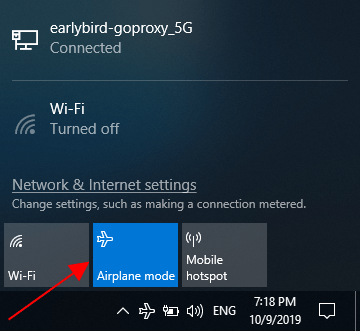
- ایکشن سینٹر آپ کے ڈیسک ٹاپ پر ظاہر نہیں ہوتا ہے؟ براے مہربانی کوشش کریں راستہ 3 .
- راہ 2 آزما چکے ہیں لیکن آپ اب بھی ہوائی جہاز کے انداز کو غیر فعال نہیں کرسکتے ہیں براے مہربانی کوشش کریں 2 درست کریں .
طریقہ 3: ترتیبات کے ذریعہ ہوائی جہاز کے طرز کو بند کردیں
اگر کسی طرح ایکشن سینٹر ظاہر نہیں ہوتا ہے تو ، آپ ترتیبات پر ہوائی جہاز کے موڈ کو آف کر سکتے ہیں۔
یہ کرنے کا طریقہ یہاں ہے:
1) اپنے کی بورڈ پر ، دبائیں ونڈوز لوگو کی  اور ٹائپ کریں ہوائی جہاز موڈ . پھر کلک کریں ہوائی جہاز موڈ جیسے یہ ایک میچ کے طور پر پاپ اپ ہوتا ہے۔
اور ٹائپ کریں ہوائی جہاز موڈ . پھر کلک کریں ہوائی جہاز موڈ جیسے یہ ایک میچ کے طور پر پاپ اپ ہوتا ہے۔
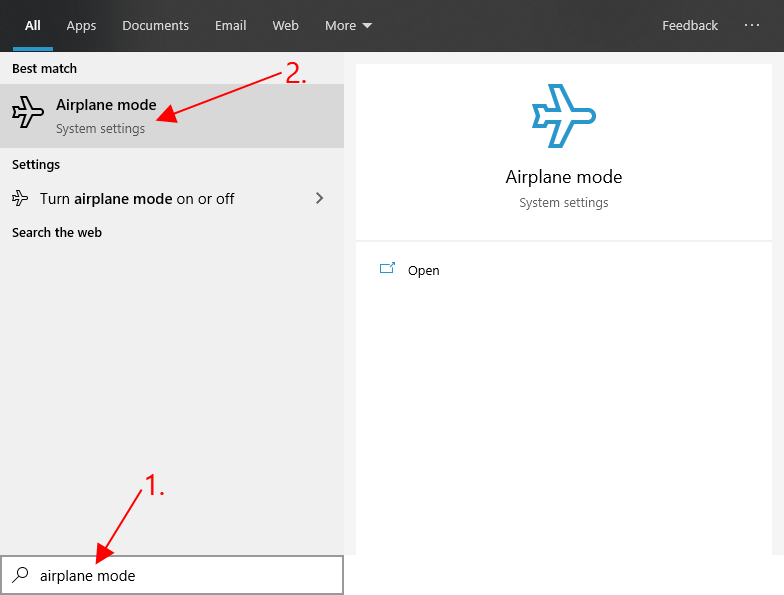
2) سوئچ یقینی بنائیں بند ہوائی جہاز کے موڈ کے لئے ٹوگل۔
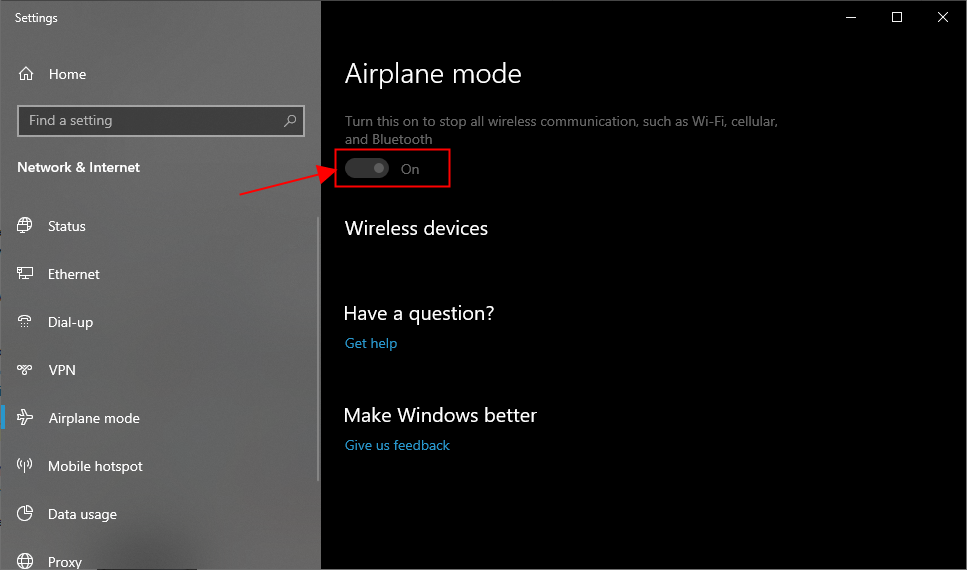
اگر آپ اس حد تک آگے بڑھ چکے ہیں اور پھر بھی اس خصوصیت کو بند نہیں کرسکتے ہیں ، تو آپ کا کمپیوٹر واقعی ہوائی جہاز کے موڈ پر پھنس گیا ہے۔ برائے مہربانی آگے بڑھیں 2 درست کریں ، ذیل میں مسئلہ کو حل کرنے کے لئے۔
درست کریں 2: بجلی کی بچت کو غیر فعال کریں
اگر آپ کی بچت کا موڈ فعال ہے تو آپ کا کمپیوٹر ہوائی جہاز کے موڈ میں پھنس سکتا ہے۔ اس بات کو یقینی بنائیں کہ آیا اس سے معاملہ ٹھیک ہوتا ہے یا نہیں۔
یہ کرنے کا طریقہ یہاں ہے:
1) اپنے کی بورڈ پر ، دبائیں ونڈوز لوگو کی  اور R اسی وقت ، پھر ٹائپ کریں devmgmt.msc اور دبائیں داخل کریں .
اور R اسی وقت ، پھر ٹائپ کریں devmgmt.msc اور دبائیں داخل کریں .
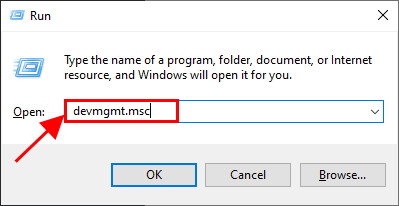
2) پر ڈبل کلک کریں نیٹ ورک ایڈاپٹرز زمرہ اور پھر آپ کا وائرلیس اڈاپٹر .
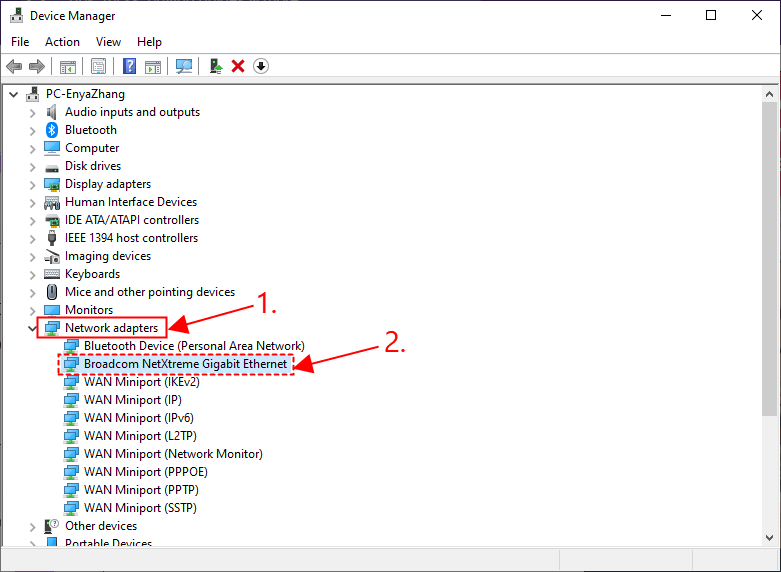
3) پر کلک کریں پاور مینجمنٹ ٹیب اور ایک ٹک ڈبہ کے لئے کمپیوٹر کو بجلی کی بچت کیلئے اس آلے کو آف کرنے کی اجازت دیں . پھر کلک کریں ٹھیک ہے تبدیلیوں کو لاگو کرنے کے لئے.
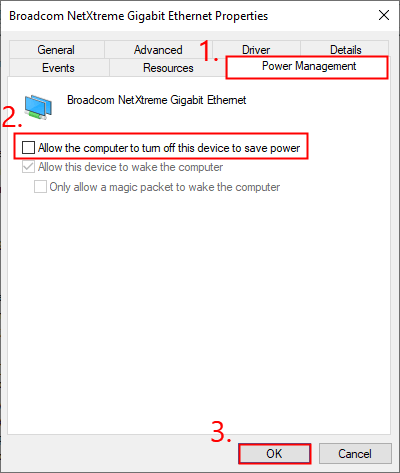
4) اپنا لیپ ٹاپ دوبارہ شروع کریں۔
5) یہ دیکھنے کے ل Check چیک کریں کہ کیا آپ اپنے کمپیوٹر پر آن لائن واپس آسکتے ہیں؟ اگر ہاں ، تو بہت اچھا! اگر یہ کام نہیں کررہا ہے تو ، براہ کرم کوشش کریں 3 درست کریں ، نیچے
درست کریں 3: ریڈیو مینجمنٹ سروس کو فعال کریں
اگر آپ غلطی سے ریڈیو مینجمنٹ سروس کو غیر فعال کردیتے ہیں تو ، یہ ہوائی جہاز کے موڈ کے مسئلے پر پھنسے ہوئے ونڈوز 10 کو متحرک کرسکتا ہے۔
لہذا آپ کو یہ یقینی بنانا چاہئے کہ خدمت کو یہ دیکھنے کے ل enable اہل بنائے کہ آیا اس سے مسئلہ حل ہوتا ہے:
1) اپنے کی بورڈ پر ، دبائیں ونڈوز لوگو کی اور R اسی وقت ، پھر ٹائپ کریں services.msc اور دبائیں داخل کریں .
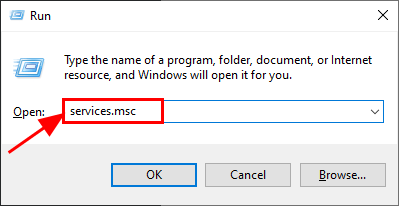
2) تلاش کریں ریڈیو مینجمنٹ سروس اور اس پر ڈبل کلک کریں۔
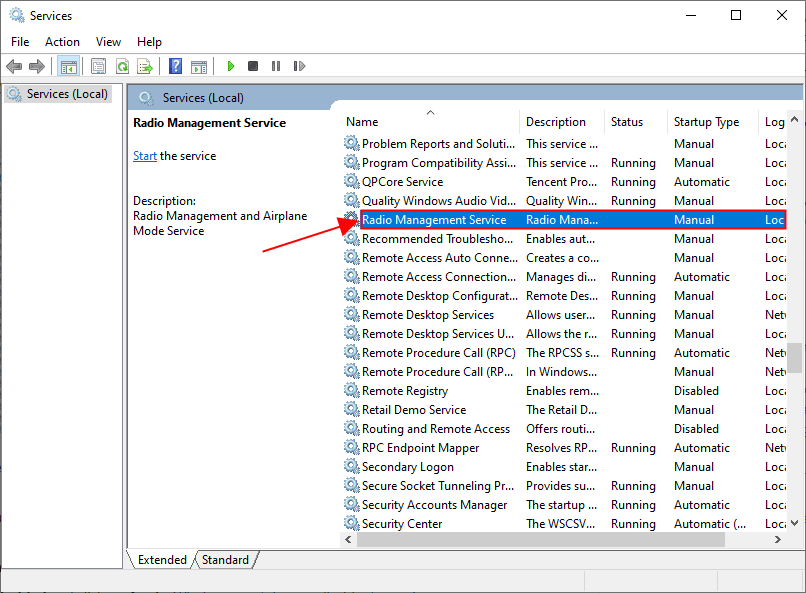
3) میں آغاز کی قسم ، غیر فعال کو منتخب کریں۔ پھر کلک کریں ٹھیک ہے .
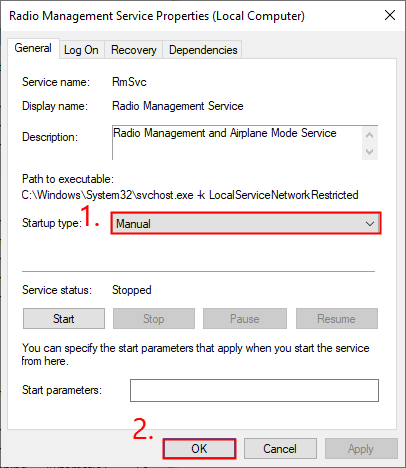
4) اپنے کمپیوٹر کو دوبارہ شروع کریں۔
5) یہ دیکھنے کے لئے چیک کریں کہ آیا ہوائی جہاز کے موڈ میں پھنسے ہوئے کمپیوٹر کو حل کیا گیا ہے۔ اگر ہاں ، تو محفل! اگر مسئلہ برقرار رہتا ہے تو ، براہ کرم کوشش کریں 4 درست کریں ، نیچے
4 درست کریں: فلش DNS کیشے
جیسا کہ بہت سارے صارفین نے اطلاع دی ہے کہ ڈی این ایس کیشے کو فلش کرنا ، ہوائی جہاز کے موڈ کے مسئلے میں پھنسے ہوئے کمپیوٹر کا ایک اور مددگار طریقہ رہا ہے۔
DNS کیشے فلش کرنے کا طریقہ یہ ہے:
1) اپنے کی بورڈ پر ، دبائیں ونڈوز لوگو کی اور ٹائپ کریں سینٹی میٹر . دائیں پر دبائیں کمانڈ پرامپٹ نتیجہ میں اور منتخب کریں انتظامیہ کے طورپر چلانا .
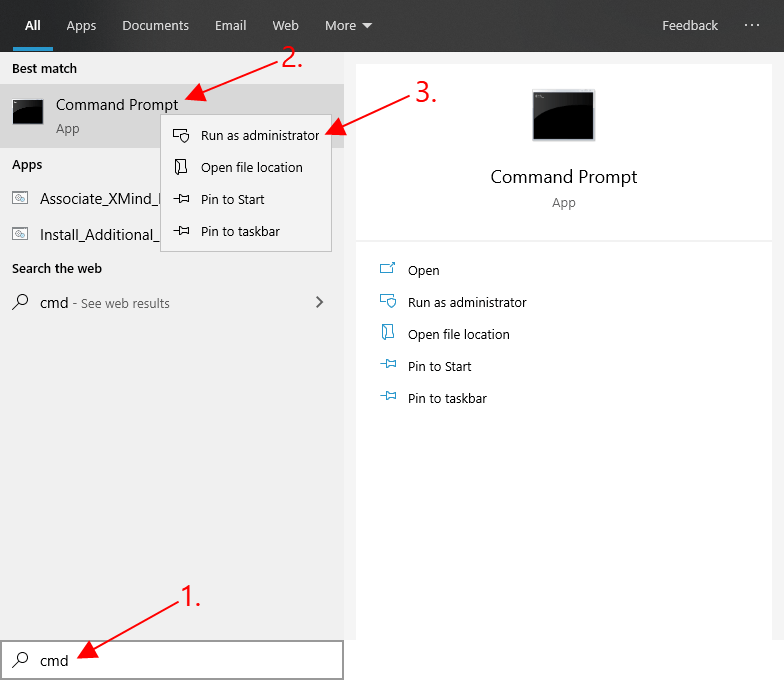
2) درج ذیل کمانڈ لائنیں ٹائپ کریں۔
(دبائیں داخل کریں ہر لائن کوڈ کے بعد اور ہر عمل کی تکمیل کا انتظار کریں ، اور پھر اگلی لائن ٹائپ کریں۔)
ipconfig / flushdns ipconfig / تجدید ipconfig / رجسٹرڈنز
3) کمانڈ پرامپٹ بند کریں
4) تبدیلیوں کے اثر و رسوخ کے ل. اپنے کمپیوٹر کو دوبارہ شروع کریں۔
5) دیکھنے کے ل Check چیک کریں کہ کیا آپ ہوائی جہاز کے طرز کو بند کرسکتے ہیں۔
پھر بھی کوئی خوشی نہیں؟ برائے مہربانی آگے بڑھیں 5 درست کریں ، نیچے
5 درست کریں: اپنے وائی فائی ڈرائیور کو اپ ڈیٹ کریں
ہوائی جہاز کے موڈ میں پھنسے ہوئے آپ کا ونڈوز 10 شاید ڈرائیور کے مسائل کی وجہ سے ہوا ہے۔ مذکورہ بالا اقدامات اسے حل کرسکتے ہیں ، لیکن اگر وہ ایسا نہیں کرتے ہیں ، یا آپ کو اعتماد نہیں ہے کہ وہ دستی طور پر ڈرائیوروں کے ساتھ کھیل رہے ہیں ، تو آپ خود بخود یہ کام کرسکتے ہیں۔ آسان ڈرائیور .
ڈرائیور ایزی ایک ڈرائیور اپڈیٹر آلہ ہے جو خود بخود آپ کے سسٹم کو پہچان لے گا اور اس کے لئے صحیح ڈرائیور تلاش کرے گا۔ آپ کو بالکل یہ جاننے کی ضرورت نہیں ہے کہ آپ کا کمپیوٹر کون سا سسٹم چل رہا ہے ، آپ کو غلط ڈرائیور ڈاؤن لوڈ اور انسٹال کرنے کا خطرہ مول لینے کی ضرورت نہیں ہے ، اور انسٹال کرتے وقت آپ کو غلطی کرنے کی فکر کرنے کی ضرورت نہیں ہے۔ ڈرائیور ایزی یہ سب سنبھال لیتے ہیں۔
اس وقت مناسب انٹرنیٹ کنیکشن کی ضرورت نہیں ہے کیوں کہ آپ کا کمپیوٹر ہوائی جہاز کے موڈ پر پھنس گیا ہے؟ پریشان نہ ہوں - ڈرائیور ایزی بھی اس کے ساتھ آتا ہے آف لائن اسکین کی خصوصیت یہ آپ کو ڈرائیوروں کو اپ ڈیٹ کرنے کے قابل بناتا ہے یہاں تک کہ جب آپ آن لائن نہیں ہوسکتے ہیں۔
یہ اس طرح کام کرتا ہے: آپ معمول کے مطابق پریشانی کمپیوٹر پر اسکین چلاتے ہیں ، اسکین کے نتائج کو محفوظ کرنے کے لئے آف لائن اسکین کی خصوصیت کا استعمال کرتے ہیں ، اسکین نتائج کی فائل کو اپ لوڈ کرتے ہیں ، اس سے آپ کو ڈاؤن لوڈ کرنے کے لئے صحیح ڈرائیور مل جاتے ہیں ، پھر آپ اسے منتقل کرتے ہیں مسئلہ کمپیوٹر. اور یہ بات ہے! اس کی نظر سے یہ عمل قدرے پیچیدہ ہوسکتا ہے ، لیکن دستی طریقہ کار کے مقابلے میں در حقیقت یہ ایک بڑے پیمانے پر مددگار اور وقت بچانے والا ہے (خاص طور پر جب آپ کے پاس ایسا کرنے کے لئے وقت ، صبر یا کمپیوٹر کی مہارت نہیں ہے)۔
یہاں قدم بہ قدم واک۔
براہ کرم یقینی بنائیں کہ آپ ایک اور کمپیوٹر ہے جس میں انٹرنیٹ تک رسائی ہے صحیح ڈرائیور فائل ڈاؤن لوڈ کرنے کے لئے اور ایک USB فلیش ڈرائیو فائل کو منتقل کرنے کے لئے.1) انٹرنیٹ تک رسائی والے کمپیوٹر پر ، ڈاؤن لوڈ کریں آسان ڈرائیور پھر USB فلیش ڈرائیو میں ڈرائیور ایزی کی سیٹ اپ فائل کو محفوظ کریں اور اسے ہدف والے کمپیوٹر (انٹرنیٹ کنکشن کے بغیر کمپیوٹر) میں منتقل کریں۔
2) ہدف والے کمپیوٹر پر ، ڈرائیور ایزی کو انسٹال کرنے کے لئے ڈرائیور ایزی سیٹ اپ فائل چلائیں۔
3) آسان ڈرائیور چلائیں اور کلک کریں اوزار بائیں پین میں
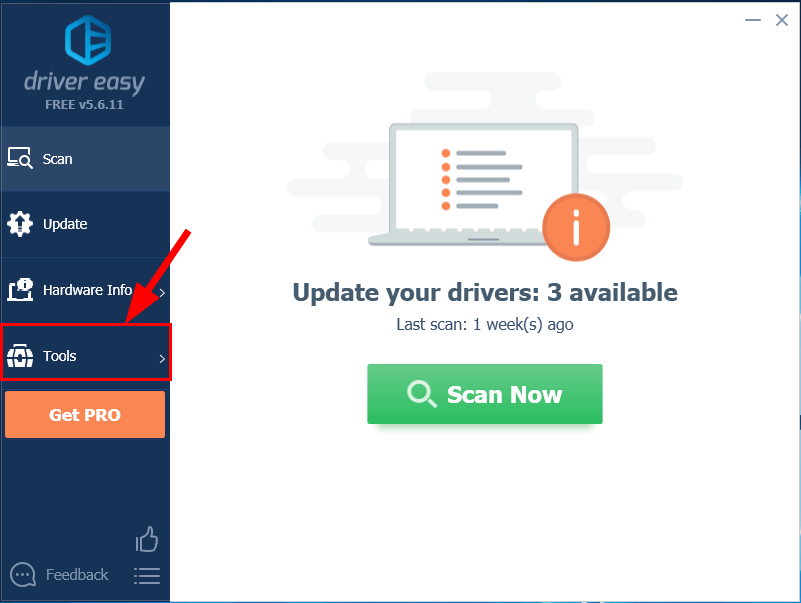
4) کلک کریں آف لائن اسکین . پھر منتخب کریں آف لائن اسکین (بغیر کمپیوٹر کے انٹرنیٹ پر) اور کلک کریں جاری رہے .
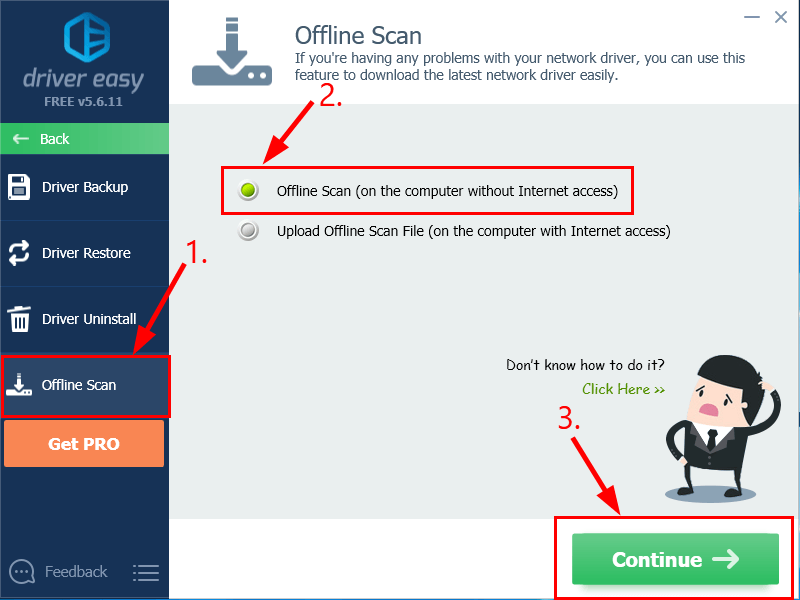
5) کلک کریں براؤز کریں… ، پھر آف لائن اسکین فائل کو بچانے کیلئے اپنے کمپیوٹر میں منزل کا فولڈر منتخب کریں۔ اس کے بعد ، کلک کریں آف لائن اسکین .
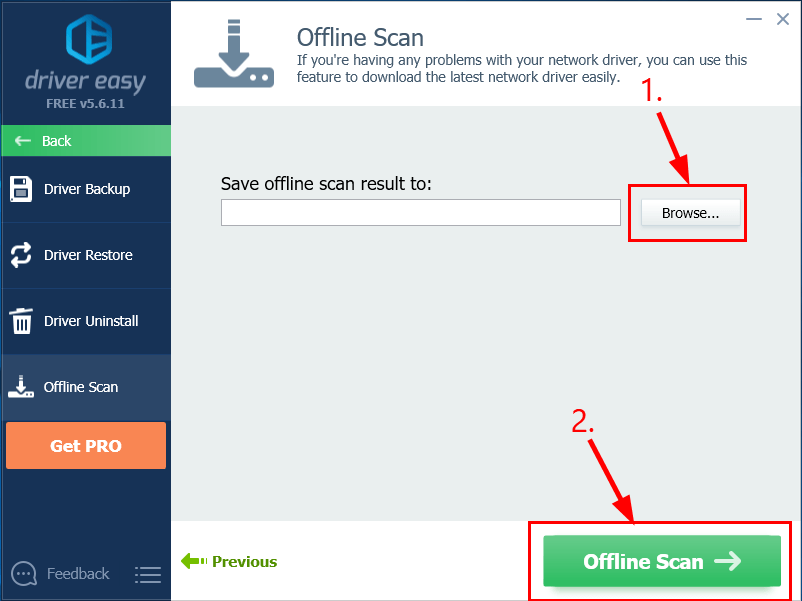
6) ایک ونڈو آپ کو بتائے گی کہ آف لائن اسکین فائل محفوظ ہوگئی ہے۔ کلک کریں ٹھیک ہے تصدیق کے لئے.
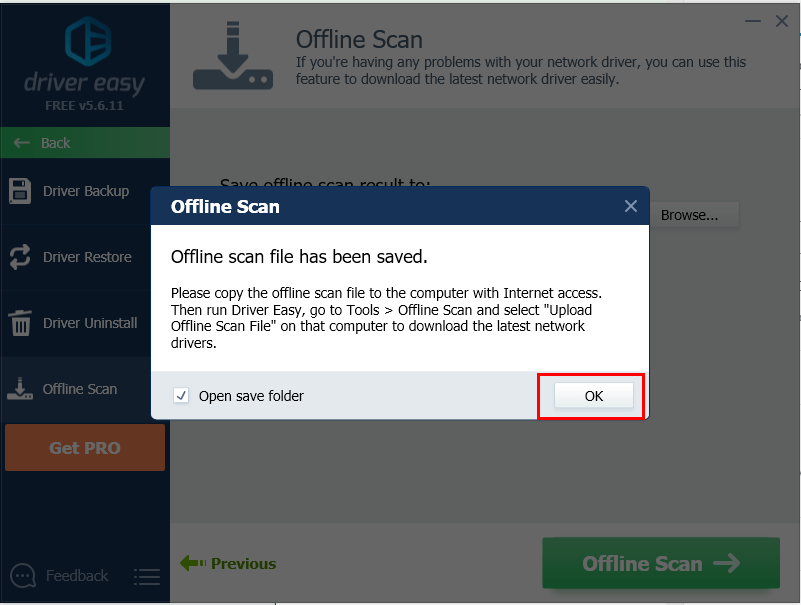
7) فولڈر کھولیں جہاں آپ نے آف لائن اسکین فائل کو محفوظ کیا ہے۔ پھر محفوظ کریں USB فلیش ڈرائیو میں موجود فائل کو انٹرنیٹ کنکشن کے ساتھ دوسرے کمپیوٹر میں منتقل کریں۔
8) انٹرنیٹ کنیکشن والے کمپیوٹر پر (ڈاؤن لوڈ کریں اور) ڈرائیور ایزی انسٹال کریں۔
9) آسان ڈرائیور چلائیں اور کلک کریں اوزار بائیں پین میں
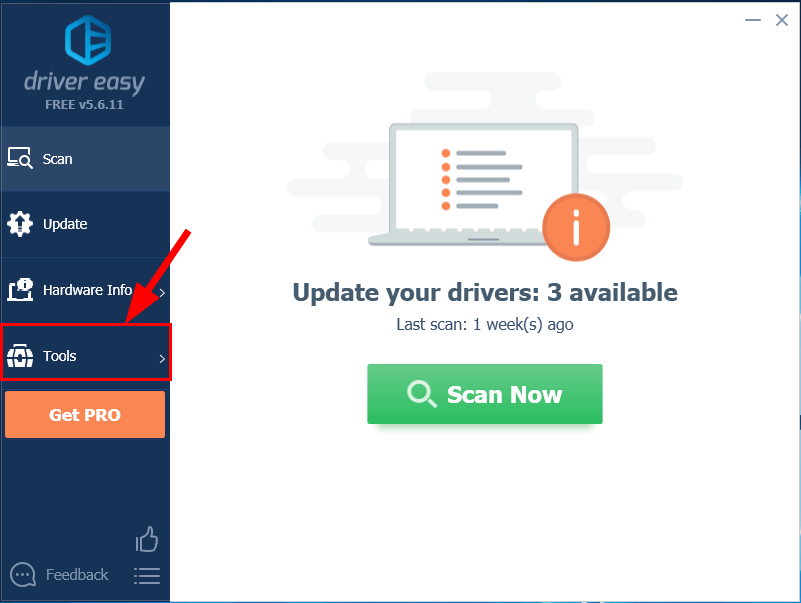
10) کلک کریں آف لائن اسکین . پھر منتخب کریں آف لائن اسکین فائل (انٹرنیٹ تک رسائی والے کمپیوٹر پر) اپ لوڈ کریں اور کلک کریں جاری رہے .
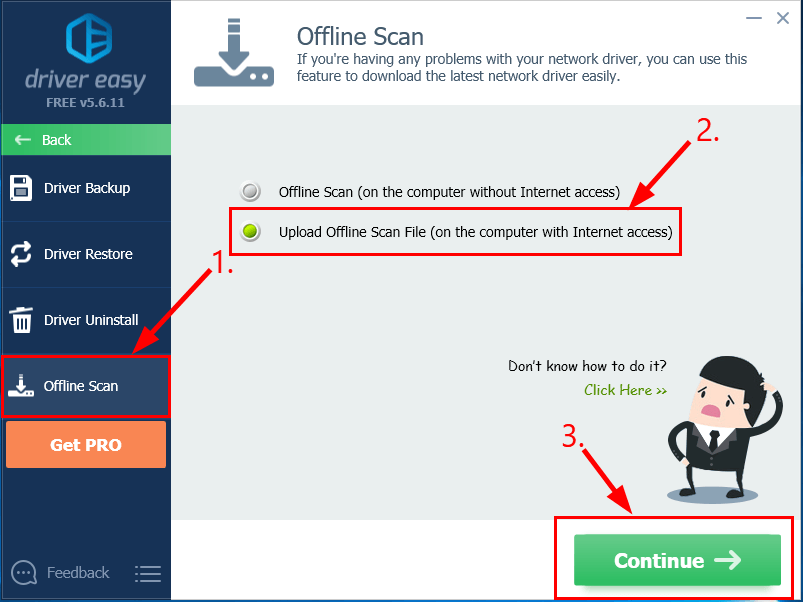
11) کلک کریں براؤز کریں… آف لائن اسکین فائل کو تلاش کرنے کے ل. پھر کلک کریں جاری رہے .
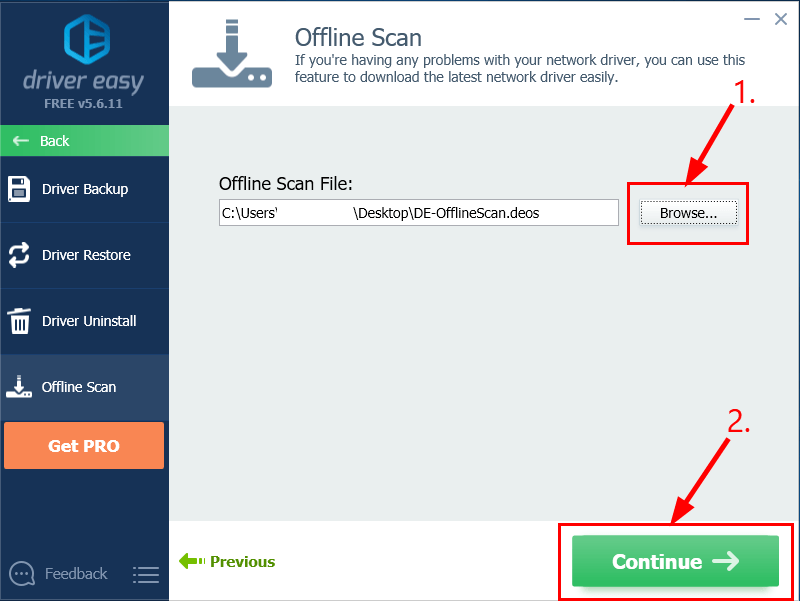
12) پر کلک کریں ڈاؤن لوڈ کریں اپنے وائی فائی ڈرائیور کے ساتھ والا بٹن۔
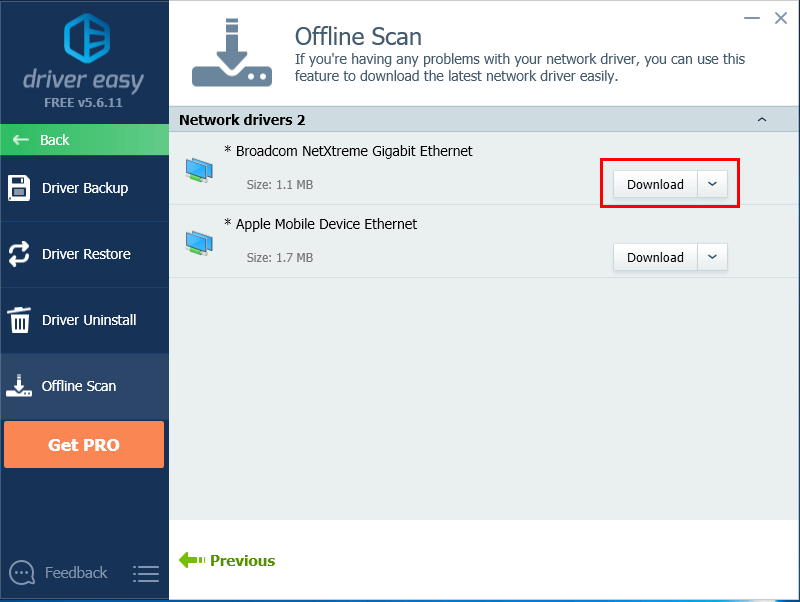
13) کمپیوٹر مکمل ہونے تک انتظار کریں۔ جب یہ ہوجائے تو ، ڈاؤن لوڈ فائل کو اپنی USB ڈرائیو میں محفوظ کریں اور اسے ہدف والے کمپیوٹر میں منتقل کریں۔
14) آپ پیروی کرسکتے ہیں ڈرائیور ایزی ہیلپ کا مرحلہ 3 دستی طور پر اپنے وائی فائی ڈرائیور کو انسٹال کرنے کیلئے۔
15) تبدیلیاں لاگو ہونے کے ل your اپنے کمپیوٹر کو دوبارہ شروع کرنا یاد رکھیں یہاں تک کہ اگر آپ سے نہیں کہا گیا ہے۔
16) یہ دیکھنے کے ل Check چیک کریں کہ آیا آپ کے ونڈوز 10 میں ہوائی جہاز کے موڈ کے مسئلے کا حل ہے یا نہیں۔
امید ہے کہ مضمون نے آپ کو ہوائی جہاز کے موڈ کے معاملے پر پھنسے ہوئے ونڈوز 10 کو حل کرنے میں صحیح سمت کی طرف اشارہ کیا ہے۔ اگر آپ کے ذہن میں کوئی سوالات ، نظریات یا تجاویز ہیں تو ، براہ کرم مجھے تبصرے میں بتائیں۔ پڑھنے کا شکریہ!

![[حل شدہ] لوجیٹیک جی حب ونڈوز پر کام نہیں کررہا ہے](https://letmeknow.ch/img/program-issues/98/logitech-g-hub-not-working-windows.jpg)




